Annons
Som du kanske vet finns det inget inbyggt sätt att spela in telefonsamtal med din iPhone. Som ett resultat av lands- och statspecifika lagar gör Apple det inte särskilt lätt att spela in ett telefonsamtal.
Men det är inte omöjligt. Du kan spela in iPhone-telefonsamtal med hjälp av vissa lösningar.
Om du kommer att använda någon av dessa metoder, se till att du meddelar personen i andra änden av samtalet att den spelas in. Förutsatt att de vet och samtycker finns det liten chans att landa dig själv i varmt vatten.
Använd högtalarläge och spela in iPhone-samtal med en annan enhet

Detta är förmodligen det snabbaste, enklaste och "smutsigaste" sättet att spela in ett telefonsamtal från din iPhone. Du behöver en annan enhet med en mikrofon som kan spela in (som en iPad, dator eller bärbar inspelningsenhet) för att det ska fungera. Kolla upp våra mikrofonrekommendationer Den bästa mikrofonen för podcastingStarta en ny podcast? Du kommer att behöva en bra mikrofon! Här är dina alternativ för den bästa mikrofonen för podcasting. Läs mer om du inte har något annat för det här.
Förutsatt att du befinner dig i en lugn miljö och kan använda din iPhone: s högtalartelefon, kan det inte vara enklare att dra av:
- Ring din kontakt och tryck på Högtalare ikon. Om du har anslutna Bluetooth-hörlurar måste du välja iPhone-högtalare från listan.
- Meddela den andra parten att du spelar in konversationen. Börja spela in på din externa inspelare.
- Placera telefonen tillräckligt nära mikrofonen så att när du talar, den tar upp din röst också tydligt.
- Spara inspelningen när ditt telefonsamtal är slut.
På en iOS-enhet kan du spela in samtalet med Apples Röstanteckningar app. På en Mac eller PC rekommenderar vi gratis ljudredigering och inspelning av arbetshäst Audacity.
Spela in inkommande iPhone-samtal med Google Voice
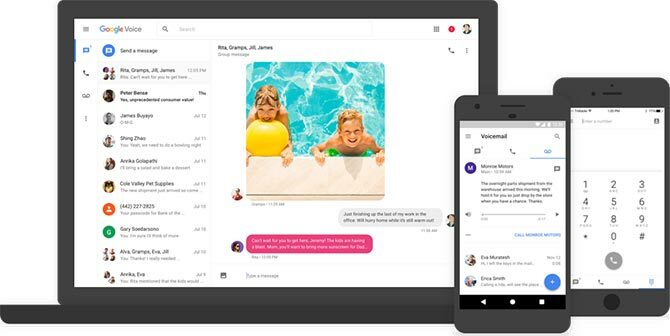
Google Voice är en gratis röstbrevlåda och samtalstjänst Hur man skapar en VoIP-telefon med Google VoiceMed Google Voice kan du förvandla vilken inaktiv telefon som helst till en fullt fungerande VoIP-telefon gratis. Här är allt du behöver veta för att komma igång. Läs mer tillgängligt i USA och Kanada. Det ger dig ett gratis amerikanskt telefonnummer, röstbrevlådan och möjligheten att ringa både inhemskt (gratis) och internationellt (enligt Googles priser).
Användning av Google Voice kräver appen Google Voice, som är tillgänglig för webben, plus Android- och iOS-enheter. En fördel med appen är dess förmåga att låta dig spela in telefonsamtal. Innan du kan göra detta måste du ta lite tid att ställa in tjänsten:
- Ladda ner Google Voice-app för iPhone, öppna den och logga in med ditt Google-konto.
- Kran Sök och välj det telefonnummer du vill koppla till ditt Google Voice-konto.
- Bekräfta ditt nummer och tryck sedan Nästa tills du blir ombedd att ange ditt telefonnummer.
- Ange din iPhone-telefonnummer, bekräfta och vänta sedan på en verifieringskod.
- Verifiera ditt nya Google Voice-konto med koden du just har fått.
Det är ett sista steg du måste slutföra innan du kan spela in samtal. Logga in på Google Voice-webbplats med ditt Google-konto. Klicka nu på trepunktsikonen till vänster på sidan och välj inställningar. Under samtal, Gör det möjligt Inkommande samtalalternativ.
När du får ett telefonsamtal via ditt Google Voice-konto kan du trycka på 4 på din iPhone för att börja spela in konversationen. När du gör detta meddelar Google den andra parten att de spelas in. Du hittar din inspelning i din Google Voice-inkorg, där du kan ladda ner den för förvaring.
Tyvärr finns det inget sätt att spela in ett utgående telefonsamtal med Google Voice.
Använd en tredje parts tjänst för att spela in iPhone-meddelanden
Det finns alla slags tredjeparts iPhone samtalinspelare 5 Ringinspelningsappar för iPhone som verkligen fungerarPå grund av Apples säkerhetsfokuserade strategi kan iOS-appar inte direkt spela in telefonsamtal på en iPhone. Vad kan du göra? Läs mer tillgängliga. Dessa tjänster är inte gratis och debiterar antingen en schablonbelopp för obegränsad användning eller per minut per kredit med kredit. Dessa arbetar i allmänhet på samma sätt:
- Ladda ner och starta först den valda samtalinspelaren-appen på din iPhone.
- Börja ringa en kontakt eller annat nummer du vill spela in.
- Appen kommer att ringa ditt samtal med leverantörens servrar, som också registrerar konversationen.
- Du kan sedan ladda ner inspelningen från servern när samtalet har slutförts.
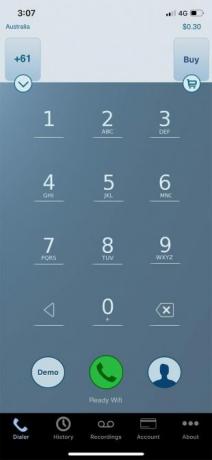
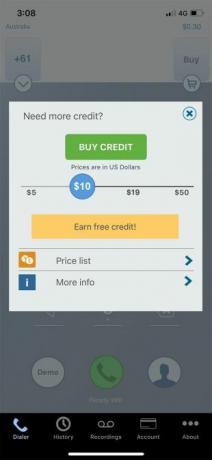
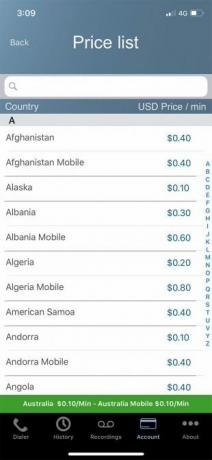
Det finns några problem med den här metoden. Den första är att anrops-ID inte stämmer med ditt nummer för personen du ringer. De vet förmodligen inte vem du är - eller värre kommer att få en Okänt nummer beroende på var du bor och vem du ringer.
Den andra är den uppenbara säkerhetsproblemet med att ha en tjänstregistrering dina samtal för dig. Om ämnet för dina samtal är känsligt till sin natur bör du undvika den här metoden. Om du bara spelar in samtal så att du kan hänvisa tillbaka till något senare är det mindre oroande.
Spela in ett iPhone-samtal med din röstbrevlåda
Denna sista metod beror till stor del på din transportör för huruvida den fungerar och exakt hur användbar den är. Först måste du kontrollera om din operatör tillåter det ladda ner dina röstmeddelanden 3 enkla sätt att säkerhetskopiera dina röstmeddelanden till iPhoneOm du har viktiga röstmeddelanden som du vill spara för senare finns det en handfull fiffiga metoder du kan använda för att göra processen lika enkel som paj. Läs mer (en funktion introducerad i iOS 9).
Starta Telefon app på din iPhone och tryck på Voicemail i nedre högra hörnet. Om du ser en lista med röstmeddelanden visas är det bra! Du kan ladda ner dem och hålla dem på din enhet, så den här metoden har lite användning för dig.
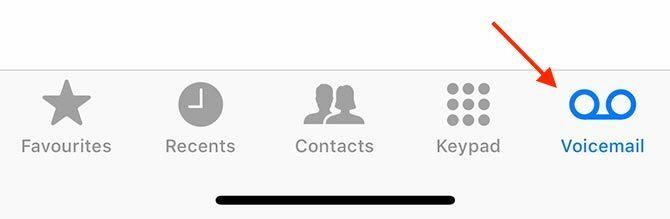
Om du bara ser en Ring röstbrevlåda alternativ, otur. Du kan fortfarande prova den här metoden, men din inspelning kommer att fastna i din operatørs röstbrevlåda. Du måste hitta ett annat sätt att spara det externt, kanske med hjälp av högtalartelefonmetoden som vi diskuterade ovan.
För att gå vidare med den här metoden, här är vad du behöver göra:
- Ring din kontakt och meddela dem du vill spela in samtalet. Be dem hålla linjen en sekund.
- På din iPhone trycker du på Lägg till samtal för att starta en trevägs konversation.
- Ring ditt eget telefonnummer. Om det går bra bör du komma direkt till din egen röstbrevlåda.
- Vänta tills röstmeddelandshälsningen är klar och tryck sedan på Slå ihop samtal för att starta konferensen.
Din konversation bör spela in som ett meddelande som du kan hämta från din röstbrevlåda. Om du kan se dina individuella röstmeddelanden under Telefon app, kan du ladda ner samtalet för förvaring.
Min billiga australiska transportör skulle inte låta mig spela in med trevägs röstbrevlådan, och jag hade inte heller något sätt att ladda ner meddelandet. Din körsträcka kan variera, men om det fungerar är det en gratis röstinspelare - så det är värt att komma ihåg!
Vilken inspelningsmetod för iPhone-samtal fungerar för dig?
De två mest pålitliga sätten att spela in ett telefonsamtal på din iPhone använder högtalartelefonmetoden eller betalar för en tredje parts tjänst för att spela in samtalet för dig. I båda fallen bör du alltid se till att du meddelar den andra parten att du spelar in dem för att stanna på rätt sida av lagen.
Redo att lära sig om vidarekoppling på iPhone och Android Hur man använder vidarekoppling på iPhone och AndroidVill du konfigurera vidarekoppling på din smartphone? Så här använder du och felsöker denna praktiska funktion på Android och iOS. Läs mer Nästa? Vi har också täckt hur du spelar in din iPhone-skärm Hur du spelar in din iPhone-skärmSå här skärmar du inspelningen på iPhone med det inbyggda skärminspelningsverktyget samt några fantastiska tredjepartsappar. Läs mer .
Tim är frilansförfattare som bor i Melbourne, Australien. Du kan följa honom på Twitter.


